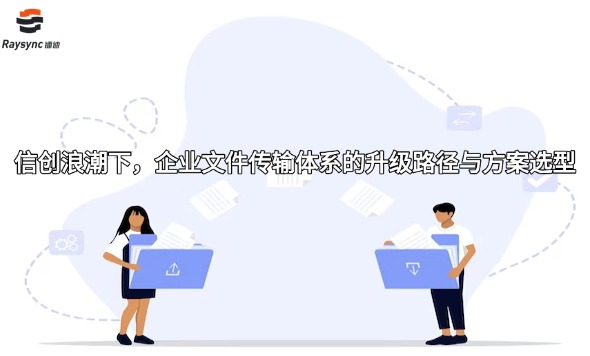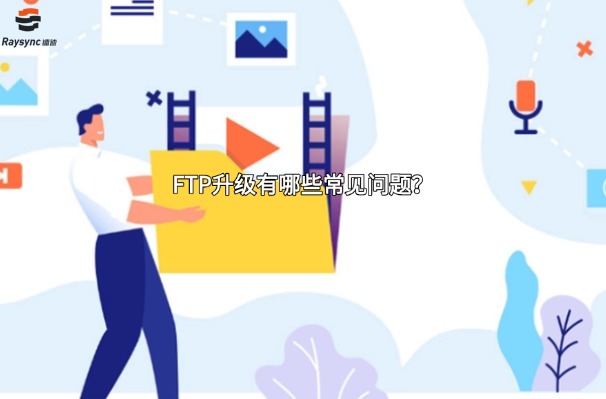如何实现不同电脑间大文件传输,并举例实现大文件传输的几种方法
随着互联网的不断发展,大文件传输越来越频繁,如何实现不同电脑间大文件传输,成了一个难题,下面介绍有不同的方法可以实现不同电脑间的大文件传输,以下是一些常用的方法。
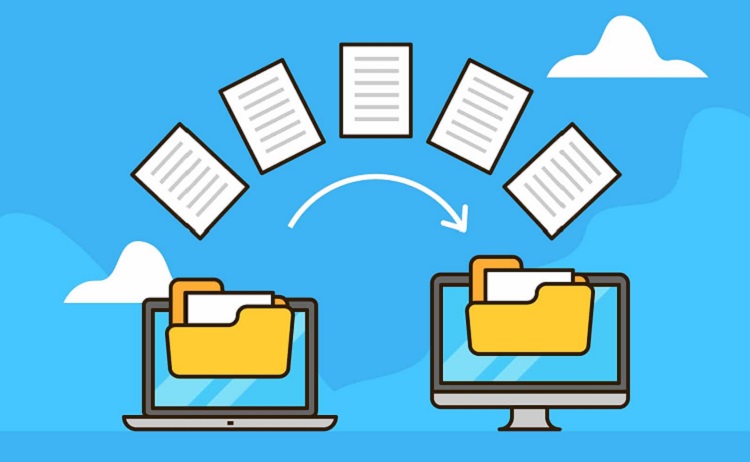
1、通过局域网传输:将两台电脑连接到同一个网络上,利用共享文件夹、FTP协议等方式进行文件传输。例如使用Windows系统自带的"共享"功能或第三方软件FileZilla等。
2、通过云存储传输:使用云存储服务(如Google Drive、Dropbox等),将文件上传至云端后再在其他电脑上下载。例如百度网盘、阿里云盘等。
3、通过邮件附件传输:将大文件作为邮件附件发送到另一台电脑上。但需要注意邮件服务器通常对附件大小有限制,不适合传输过大的文件。
4、使用P2P文件传输工具:可以使用基于点对点技术的文件传输软件,如BitTorrent、迅雷等。这些软件支持高速文件传输和断点续传。
5、使用文件压缩工具:使用文件压缩工具(如WinRAR、7-Zip等)将大文件压缩成一个较小的压缩包,便于传输和保存。接收方在接收后解压即可。
6、使用在线传输工具:如WeTransfer、SendSpace等,直接将文件上传至服务器,并生成一个链接,接收方可通过该链接进行下载。
7、使用专业的文件传输软件:如镭速,直接安装部署到服务器,可以实现文件高速传输,确保传输的速度快,稳定性好,安全性高。
总之,不同的方法各有优缺点,可以根据实际需要进行选择。
那么我们来详细介绍一下这几种方式:
要通过局域网传输文件,可以按照以下步骤进行操作:
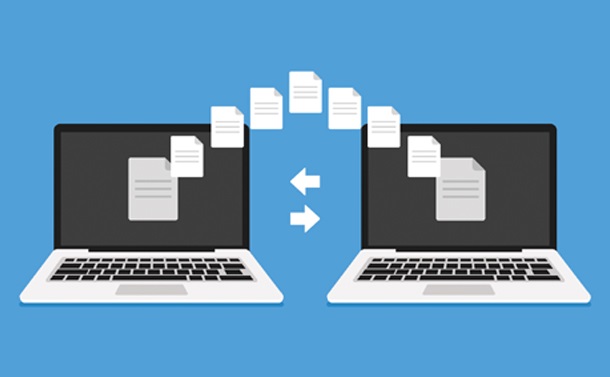
(1)确保两台电脑连接到同一个网络下,例如同一个路由器或交换机。
(2)在其中一台电脑上打开文件管理器或资源管理器,在地址栏中输入另一台电脑的IP地址(可在另一台电脑上的控制面板-网络和共享中心-查看网络状态和任务中找到),然后按回车键连接到该电脑。
(3)输入该电脑的用户名和密码(如果有的话)来登录该电脑。
(4)打开另一台电脑的文件管理器或资源管理器,连接到第一台电脑,然后就可以开始在两台电脑之间传输文件了。
注意事项:
为确保安全性,请使用强密码并限制访问权限。如果使用的是Windows系统,则可以使用SMB协议进行文件共享;如果使用Mac OS X系统,则可以使用AFP协议进行文件共享。
要使用Google Drive在不同电脑之间传输大文件,可以按照以下步骤进行操
作:
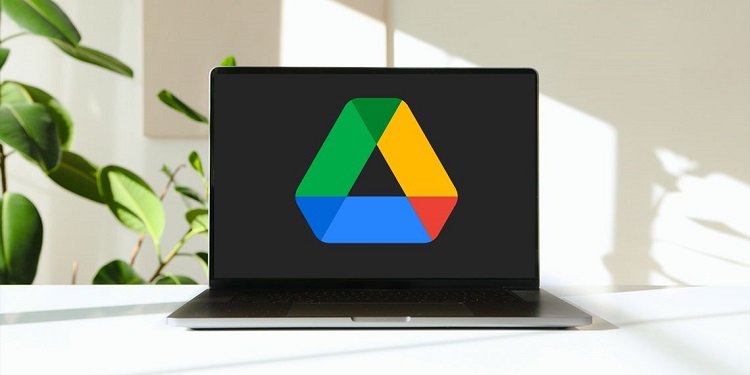
(1)在第一台电脑上登录Google帐号,并在浏览器中打开Google Drive。
(2)点击“新建”按钮,选择“文件上传”,然后选择要传输的大文件。请注意,如果文件很大(例如超过几GB),则可能需要花费一些时间上传。
(3)重复上述步骤,在Google Drive中上传其他要传输的文件。
(4)在第二台电脑上用相同的Google账户登录Google Drive。
(5)找到上传的文件,然后下载它们。
因为Google Drive收费模式分为个人版和企业版等不同版本,如果你的文件容量巨大,建议购买更大的存储空间或者使用其他云存储服务。
注意事项:
Google Drive提供的免费存储容量是有限制的,如果文件较大,可能需要购买更多的存储空间。可以考虑使用Google Drive的共享功能将文件与其他人分享,但请确保设置足够的访问权限。要确保文件的安全性,请使用强密码并限制访问权限。
要使用电子邮件在不同电脑之间传输大文件,可以按照以下步骤进行操作:

(1)在第一台电脑上登录电子邮件账户。
(2)选择“新建电子邮件”或者相应的按钮,然后填写收件人地址、主题和正文等信息。
(3)点击“添加附件”按钮,然后选择要传输的大文件。请注意,某些电子邮件服务提供商可能会限制发送较大的文件。
(4)发送邮件。
(5)在第二台电脑上登录同一电子邮件账户。
(6)找到发送的邮件,并下载附件。
(7)如果需要传输多个文件,可以将它们压缩成一个ZIP文件,并将其作为单个附件发送。
注意事项:
(1)由于某些电子邮件服务提供商对附件大小有限制,请确保文件未超过允许的文件大小限制。
(2)使用电子邮件传输文件时,需要注意安全性问题,最好使用加密和身份验证来保护附件。
(3)如果需要频繁地传输较大的文件,可以考虑使用其他文件传输方式,如云存储或基于P2P协议的传输工具等。
使用P2P文件传输工具在不同电脑之间传输大文件,可以按照以下步骤进行操作:
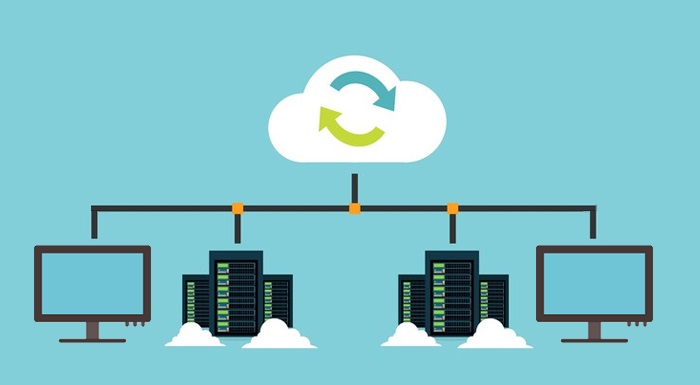
(1)下载和安装P2P文件传输工具。常见的工具包括BitTorrent、uTorrent、eMule等。
(2)启动P2P文件传输工具,并创建一个新的下载任务。
(3)在“添加种子”或“添加下载任务”等按钮中,选择要传输的大文件(通常是一个种子文件)。
(4)如果使用的是基于种子文件的P2P传输工具,那么需要先将种子文件共享给其他电脑。在种子文件生成时,请确保它包含对其他用户可用的Tracker服务器信息。
(5)在其他电脑上启动相同的P2P文件传输工具,并打开种子文件。该工具会通过Tracker服务器搜索并连接到已经共享该文件的其他用户。
(6)一旦找到其他用户,该工具会开始下载文件。同时,其他用户也可以从电脑下载该文件。
(7)在所有用户完成下载后,就可以在所有电脑上访问和使用该文件了。
注意事项:
使用P2P文件传输工具时,需要注意版权问题。
使用文件压缩工具在不同电脑之间传输大文件,可以按照以下步骤进行操作:

(1)选择并下载一个可靠的文件压缩软件,例如WinZip、7-Zip、WinRAR等。
(2)打开所选的压缩软件,并选择要压缩的文件或文件夹。
(3)将所选的文件或文件夹拖放到压缩软件窗口中,或使用“添加文件”或“添加文件夹”选项。
(4)在压缩软件中选择适当的压缩算法和压缩级别。
(5)为压缩文件指定一个名称和保存位置。
(6)压缩文件后,通过电子邮件、云存储、移动存储设备(如USB驱动器)等方式将它传输到目标计算机。
(7)接收方打开压缩文件,并使用压缩工具进行解压即可。
使用WeTransfer在不同电脑之间传输大文件,可以按照以下步骤进行操作:

(1)打开WeTransfer的网站
(2)点击“添加你的文件”按钮,选择要发送的文件。可以选择多个文件,但总大小不能超过2GB。
(3)输入收件人的电子邮件地址。
(4)输入电子邮件地址(可选)。
(5)在消息框中输入要包含在电子邮件中的消息(可选)。
(6)单击“转移”按钮。
(7)WeTransfer将上传文件并生成一个下载链接,同时向收件人发送电子邮件,其中包含该链接。收件人单击该链接即可下载发送的文件。请注意,该链接只有7天有效期。
使用镭速在不同电脑之间传输大文件,可以按照以下步骤进行操作:
第一步:下载镭速文件传输体验版
第二步:部署教程请参考服务器部署指南。
第三部:License激活请参考激活教程。
支持系统:Windows 7-10 64位操作系统、Windows Server 2008以上 64位操作系统、Linux内核2.6.26以上所有发行版本、Linux CentOS 6.x/7.x、Linux Ubuntu 12.04以上、Debian 8以上。
• 如在使用过程中遇到任何问题,请联系4008336022官方客服热线。
镭速传输提供一站式文件传输加速解决方案,旨在为IT、影视、生物基因、制造业等众多行业客户实现高性能、安全、稳定的数据传输加速服务。传统文件传输方式(如FTP/HTTP/CIFS)在传输速度、传输安全、系统管控等多个方面存在问题,而镭速文件传输解决方案通过自主研发、技术创新,可满足客户在文件传输加速、传输安全、可管可控等全方位的需求。
本文《如何实现不同电脑间大文件传输,并举例实现大文件传输的几种方法》内容由镭速大文件传输软件整理发布,如需转载,请注明出处及链接:https://www.raysync.cn/news/post-id-1092